Содержание:
Способ 1: Проверка аппаратного состояния
К сожалению, чаще всего рассматриваемая проблема возникает по аппаратным причинам, поэтому следует убедиться в работоспособности карты.
- Владельцам настольных ПК стоит удостовериться, что видеоадаптер правильно подключён к материнской плате. Снимите боковую крышку, чтобы получить доступ к внутренней части устройства и проверьте, как GPU сидит в соответствующем разъёме – он не должен болтаться или провисать под сильным углом (корпуса с горизонтальным расположением). Для борьбы с последним можно использовать разного рода подпорки – как самодельные, так и заводского изготовления.
- Проверьте также и питание: коннекторы должны плотно находиться в соответствующих гнёздах, а сами провода быть целыми и без повреждений.
- Наконец, если на вашей материнской плате предусмотрено несколько слотов PCIe, попробуйте вставить карту в другой. Если же он только один, придётся искать иной компьютер. Если на втором коннекторе или ПК карта распознаётся и работает, это говорит о неполадках с «материнкой», которые в домашних условиях не устранить.
- С ноутбуками же всё намного сложнее – в большинстве актуальных моделей видеочип распаян на плате и проблемы с его распознаванием сигнализируют либо о выходе из строя, либо о программных сбоях (о них будет рассказано ниже). В большинстве случаев, увы, имеет место поломка, устранить которую могут только мастера в ремонтном центре.



Напоминаем, что не стоит пытаться починить сломанную видеокарту самостоятельно, так как таким образом можно окончательно вывести её из строя.
Способ 2: Переустановка драйверов
Если с аппаратной точки зрения все необходимые комплектующие 100% работоспособны, причина проблемы кроется в программных сбоях. Чаще всего виноваты драйвера – установлена устаревшая и/или неподходящая модели версия, из-за чего ОС не способна распознать GPU и взять его в работу. Следовательно, для устранения этого служебное ПО надо переустановить. Процедура эта не так проста, как может показаться, поэтому советуем воспользоваться следующим руководством.
Подробнее: Как переустановить драйвера NVIDIA

Способ 3: Восстановление целостности системных файлов
Достаточно редко, но всё же порой случается так, что виноваты не драйвера, а операционная система: какие-то из её компонентов оказались повреждены, что повлияло на работу периферии, в том числе и видеокарты. В такой ситуации решение достаточно простое – проведите проверку целостности системных данных и восстановите их при необходимости.
Подробнее: Восстановление целостности системных данных в Windows 7 / Windows 10
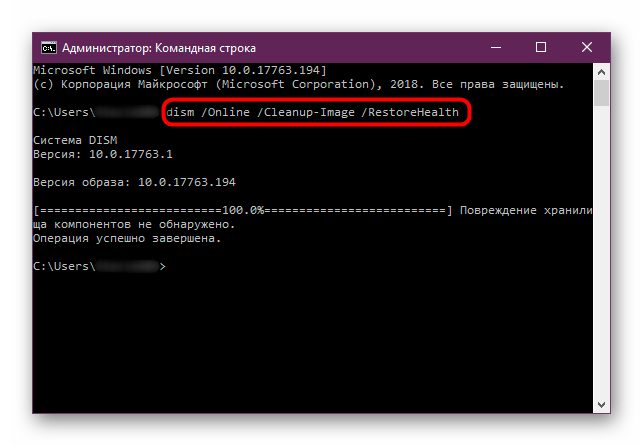
Также не стоит забывать о функциональности точек восстановления – с их помощью получится вернуть работоспособность даже системе, которая отказывается запускаться.
Подробнее: Используем точки восстановления в Windows 7 / Windows 10

Способ 4: Сброс параметров BIOS
Нельзя исключать из списка причин и проблемы с настройками BIOS – возможно, из-за сбоя или невнимательности он был переключен на режим работы только интегрированной видеокарты или из-за неверно заданных параметров разгона подсистема управления платой выключила устройство во избежание поломки. Каким бы ни был конкретный источник, решение у подобной проблемы одно – параметры базовой системы ввода-вывода лучше сбросить и уже потом настроить снова, только на этот раз уже более внимательно.
Подробнее:
Как сбросить настройки BIOS
Пример настройки BIOS настольного компьютера и ноутбука

 Наш Telegram каналТолько полезная информация
Наш Telegram каналТолько полезная информация
 Проверка совместимости видеокарты с материнской платой
Проверка совместимости видеокарты с материнской платой
 Отключаем процесс «Бездействие системы»
Отключаем процесс «Бездействие системы»
 Исправление ошибки «CPU fan error Press F1» при загрузке компьютера
Исправление ошибки «CPU fan error Press F1» при загрузке компьютера
 Установка и снятие процессорного кулера
Установка и снятие процессорного кулера
 SSD или HDD: выбор лучшего накопителя для ПК и ноутбука
SSD или HDD: выбор лучшего накопителя для ПК и ноутбука
 Что делает процессор в играх
Что делает процессор в играх
 Принцип работы современного компьютерного процессора
Принцип работы современного компьютерного процессора
 Устройство современного процессора компьютера
Устройство современного процессора компьютера
 Обновляем драйвера видеокарты NVIDIA
Обновляем драйвера видеокарты NVIDIA
 Замена жесткого диска на ПК и на ноутбуке
Замена жесткого диска на ПК и на ноутбуке
 Как самостоятельно разобрать жесткий диск
Как самостоятельно разобрать жесткий диск
 Увеличиваем память встроенной графики
Увеличиваем память встроенной графики
 Поиск и устранение неисправностей видеокарты
Поиск и устранение неисправностей видеокарты
 Как сделать внешний накопитель из жесткого диска
Как сделать внешний накопитель из жесткого диска
 Способы удаления разделов жесткого диска
Способы удаления разделов жесткого диска
 Проверяем совместимость оперативной памяти и материнской платы
Проверяем совместимость оперативной памяти и материнской платы
 Запуск блока питания без материнской платы
Запуск блока питания без материнской платы
 Замена материнской платы
Замена материнской платы
 Определяем количество ядер в процессоре
Определяем количество ядер в процессоре
 Подбираем материнскую плату к процессору
Подбираем материнскую плату к процессору lumpics.ru
lumpics.ru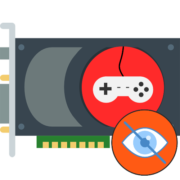
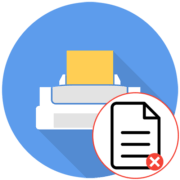
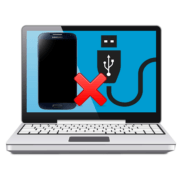

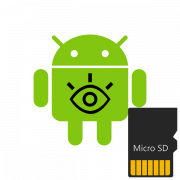

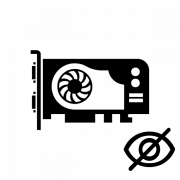
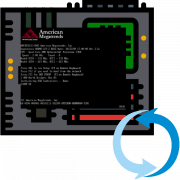

Помог 3-ий способ! Огромное спасибо!